როგორ შევზღუდოთ აპს-შიდა შესყიდვები ყველა სმარტფონზე
Miscellanea / / February 14, 2022
წარსულისგან განსხვავებით, როცა რამდენიმე დოლარის გადახდა გიწევდათ მაღალი დონის თამაშები სმარტფონებისთვის, მათი უმეტესობა ამ დღეებში უფასოა, მაგრამ მათზე ბევრი სიმებია მიბმული. ამ თამაშების უმეტესობას გააჩნია აპს-შიდა შესყიდვები, რომლითაც შეგიძლიათ შეიძინოთ ოქრო, ფული ან სპეციალური პროდუქტები, რომლითაც შეგიძლიათ ცოტათი გაამარტივოთ თამაში.

რამდენიმე წლის წინ იყო ეს ცნობილი შემთხვევა სადაც 5 წლის ბავშვმა დახარჯა დაახლოებით 1710 ფუნტი (დაახ. $2640) თამაშის დროს. ადგილობრივი კანონებიდან გამომდინარე, შეიძლება არსებობდეს ამის დაბრუნების საშუალება, მაგრამ ყოველთვის ჯობია იყო უფრო უსაფრთხო მხარეზე. ამიტომ, დღეს ვაპირებ გაჩვენოთ, რომ შეგიძლიათ დაიცვათ თქვენი ფული და შეზღუდოთ აპს-შიდა შესყიდვები Android, iOS და Windows სმარტფონებზე.
აპს-შიდა შესყიდვების პრევენცია iOS-ზე
iOS-ზე, თქვენ მიიღებთ პაროლის მოთხოვნას App Store-დან აპის ინსტალაციისას. მაგრამ არ არის გაფრთხილებები აპს-შიდა შესყიდვისას. თუმცა, არის პარამეტრი, საიდანაც შეგიძლიათ გამორთოთ ეს.
გახსენით iOS პარამეტრები და გადადით აქ ზოგადი –> შეზღუდვები. შეზღუდვების გვერდზე, ჩართეთ ჩართეთ შეზღუდვები ვარიანტი. თქვენ მოგეთხოვებათ შეიყვანოთ iPhone უსაფრთხოების დაბლოკვის კოდი, ან დააყენოთ ახალი კოდი, თუ არ იყენებთ.

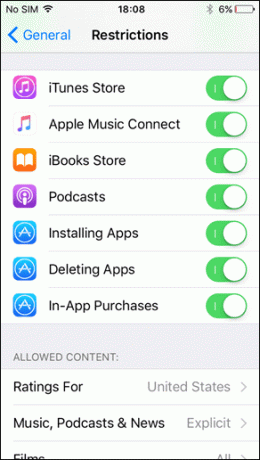
აქ გადადით გვერდის ბოლოში და იპოვით ვარიანტს აპს-შიდა შესყიდვები და გამორთე. ეს უზრუნველყოფს, რომ მომავალში არ განახორციელებთ აპს-შიდა შესყიდვებს. თუ ნამდვილად გსურთ გადახდა, ჩართეთ იგი ამ დროისთვის.
შესყიდვების მართვა Android-ზე
iOS-ისგან განსხვავებით, აპს-შიდა შესყიდვები არ შეიძლება მთლიანად გამორთოთ Android-ზე. მაგრამ თქვენ შეგიძლიათ მიანიჭოთ მათ უსაფრთხოების დამატებითი ფენა, აიძულოთ Play Store მოითხოვოს პაროლის ავტორიზაცია ყოველი შესყიდვისთვის. ამ ცვლილებების შესატანად გაუშვით Play Store და შეეხეთ ჰამბურგერის ხატულას ზედა მარცხენა მხარეს, გვერდითი ზოლის გასახსნელად.

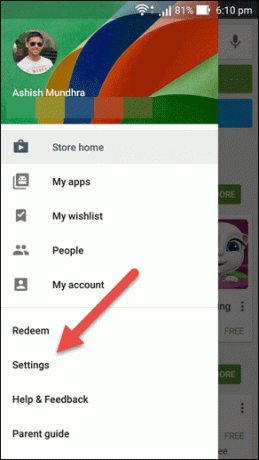
ნავიგაცია პარამეტრები და აირჩიეთ ვარიანტი მოითხოვეთ ავთენტიფიკაცია შესყიდვებისთვის. აქ, შეეხეთ ვარიანტს ამ მოწყობილობაზე Google Play-ს მეშვეობით აპის ყველა შესყიდვისთვის. და ბოლოს, შეიყვანეთ თქვენი Google რწმუნებათა სიგელები, რომ ცვლილებები მუდმივი გახადოთ.


მაგარი რჩევა: გირჩევნიათ Amazon App Store? შეგიძლიათ მონიშნოთ აპს-შიდა შესყიდვის დაშვება პარამეტრებში იგივე გამორთვის ვარიანტი.
Windows Mobile Wallet PIN-ის კონფიგურაცია
ისევე, როგორც Android, თქვენ არ შეგიძლიათ მთლიანად გამორთოთ ეს ვარიანტი. მაგრამ თქვენ შეგიძლიათ დააყენოთ მორგებული PIN, რომელიც უნდა შეიყვანოთ სანამ რაიმე შესყიდვა დადასტურდება აპლიკაციაში. მაღაზიაში შეეხეთ პარამეტრების ვარიანტს და აირჩიეთ PIN. ტელეფონი მოგთხოვთ საფულის PIN-ის შექმნას.
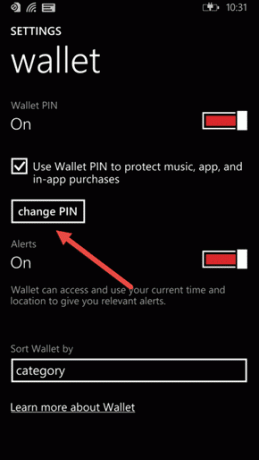
მას შემდეგ, რაც დააყენებთ 4-ნიშნა PIN-ს და დაადასტურებთ მას, ჩართეთ ის, როგორც საფულის PIN-ის გამოყენება თქვენი აპს-შიდა შესყიდვების დასაცავად. ამიერიდან, თქვენ მოგეთხოვებათ საფულის PIN-ის შეყვანა ყოველ ჯერზე, როცა აპს-შიდა ყიდულობთ.
დასკვნა
ასე რომ, თქვენ შეგიძლიათ დააყენოთ აპლიკაციის შიდა შესყიდვები თქვენს მოწყობილობებზე და დარჩეთ სტრესისგან თავისუფალი, როდესაც თქვენი შვილი მასზე თამაშობს თამაშს. გარდა ამისა, შეგიძლიათ გაეცნოთ ჩვენს სტატიებს, თუ როგორ შეგიძლიათ გაააქტიურეთ საბავშვო კუთხე Windows Mobile მოწყობილობებზე და ან Android-ის კონკრეტული ფუნქციების დაბლოკვა ბავშვს ტელეფონის გადაცემისას.
ბოლოს განახლდა 2022 წლის 03 თებერვალს
ზემოთ მოყვანილი სტატია შეიძლება შეიცავდეს შვილობილი ბმულებს, რომლებიც დაგეხმარებათ Guiding Tech-ის მხარდაჭერაში. თუმცა, ეს არ იმოქმედებს ჩვენს სარედაქციო მთლიანობაზე. შინაარსი რჩება მიუკერძოებელი და ავთენტური.



